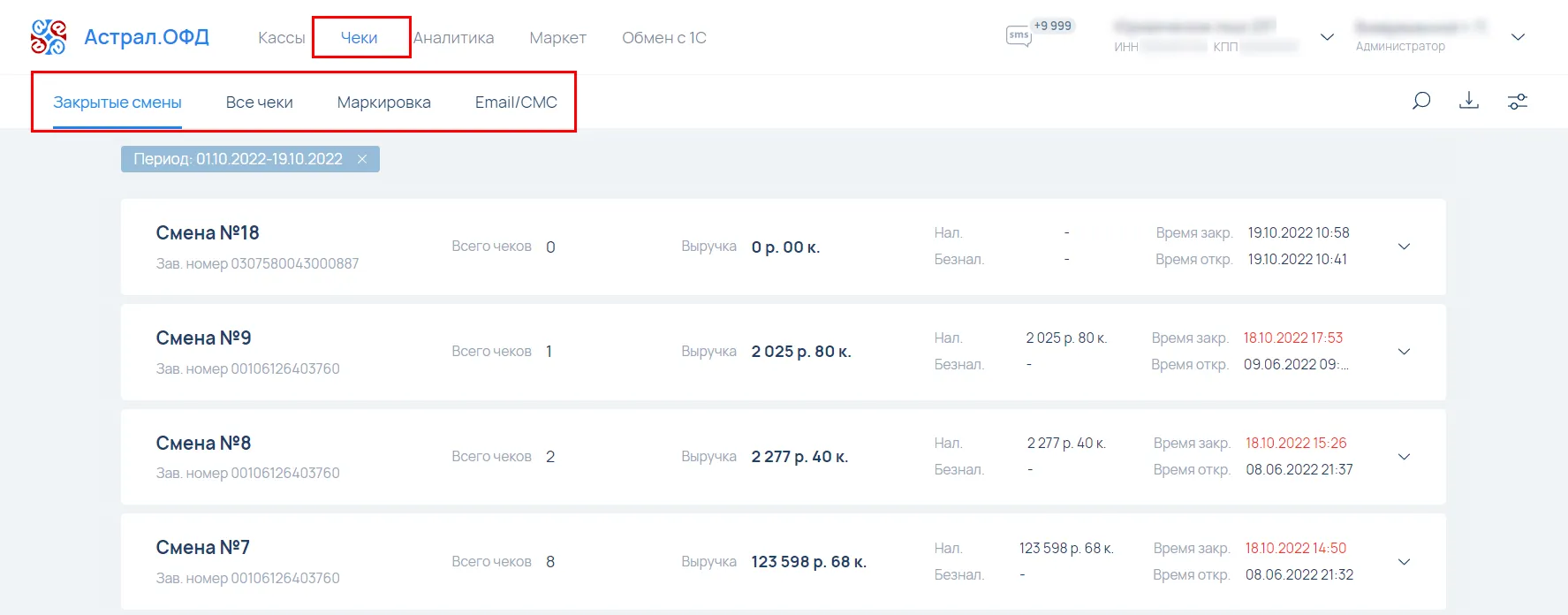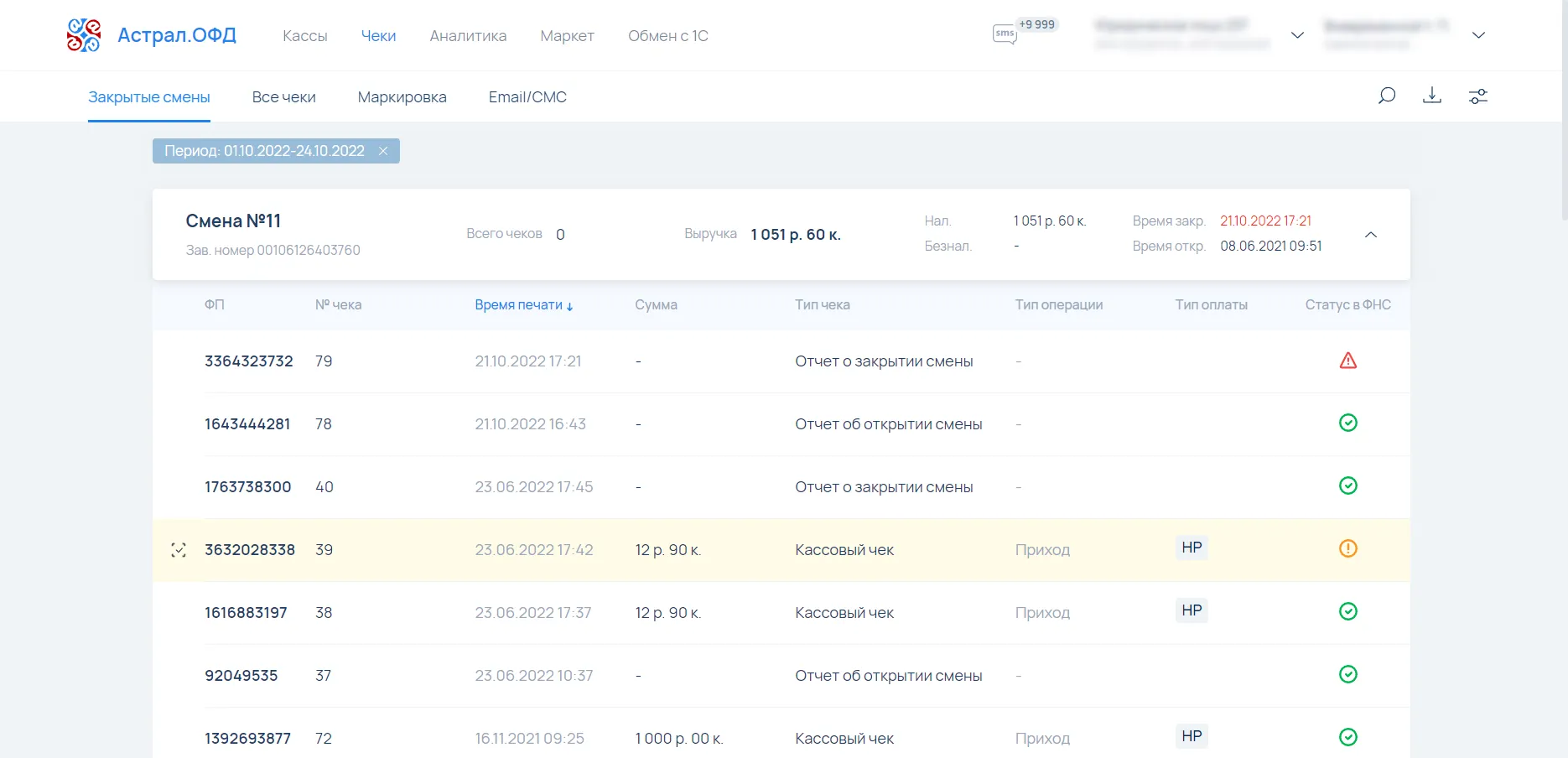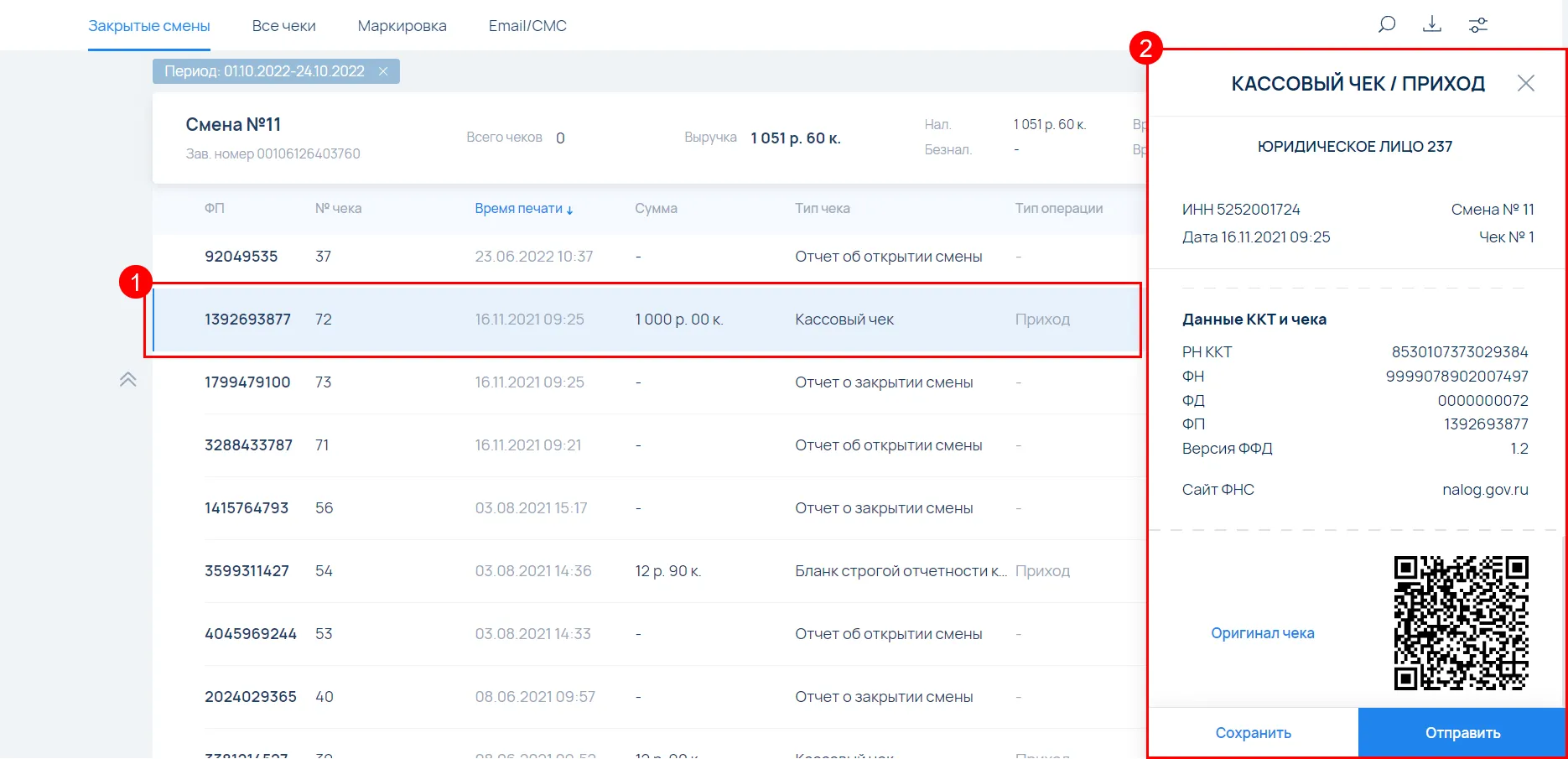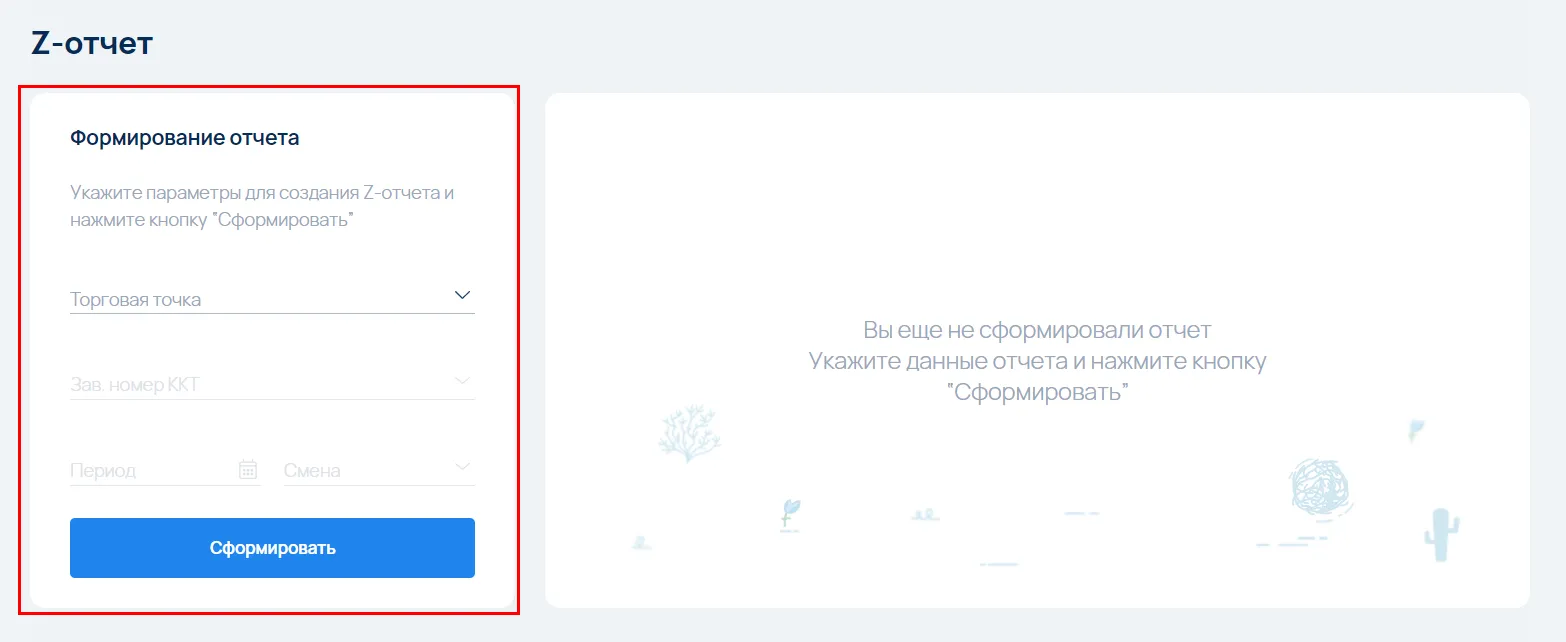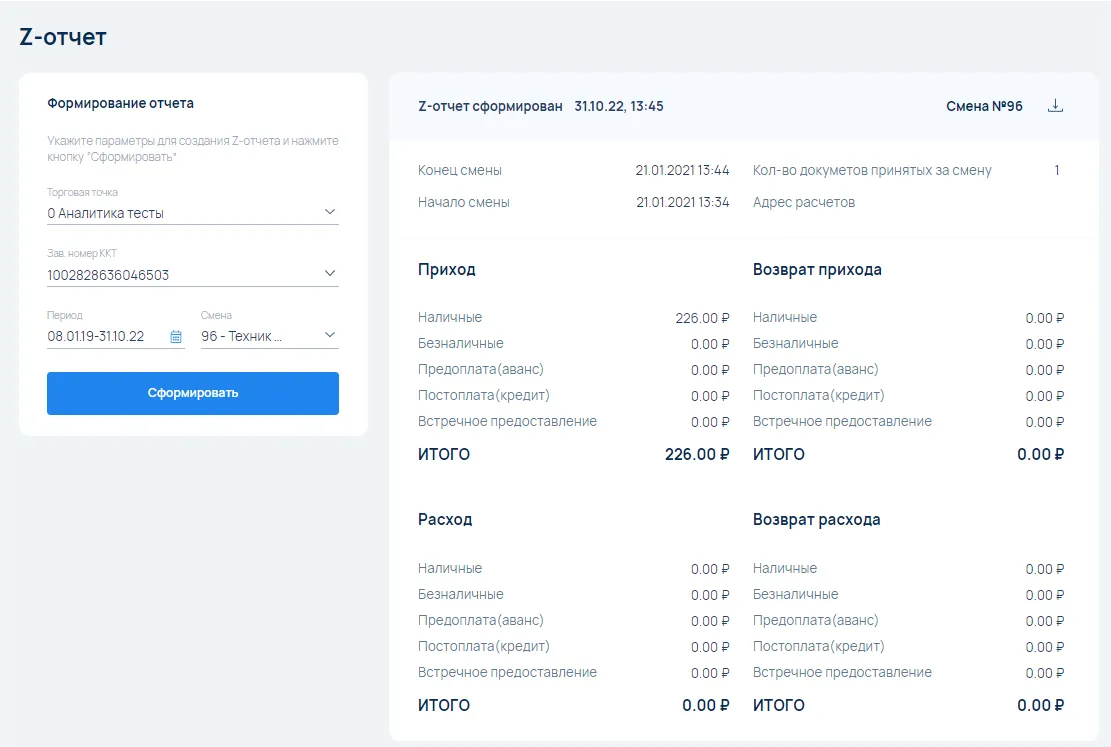Z-отчёт («зет-отчёт») — это документ, который кассир должен сформировать при окончании своей смены. После того как правительство отредактировало закон № 54-ФЗ и установило новые требования к использованию касс при расчётах, правила оформления фискальных документов также изменились. Теперь Z-отчёт заменили на специальный отчёт о закрытии смены. Разберёмся, в чём особенность этого документа и как закрыть смену на онлайн-кассе.
Отчёт о закрытии смены и Z-отчёт: в чём разница
Особенности отчёта о закрытии смены и Z-отчёта
Что такое Z-отчёт по кассе? Этот документ помогает предпринимателю узнать, как работала касса в течение дня. Кассовый Z-отчёт формируют в конце каждой рабочей смены.
Новые онлайн-кассы формируют не Z-отчёт, а отчёт о закрытии смены. При создании отчёта о закрытии смены данные онлайн-кассы не обнуляются, а итоговый результат работы за смену не фиксируется в фискальной памяти.
Все пробитые на кассе чеки и отчёты должны храниться в памяти фискального накопителя (ФН) и поступать в налоговую в режиме онлайн через оператора фискальных данных (ОФД). Если при отправке возникнут проблемы, информация об этом появится в отчёте о закрытии смены. В документе будет указано, что:
- память фискального накопителя переполнена. Если в памяти накопителя закончилось свободное место, ФН необходимо заменить;
- в памяти ФН хранятся фискальные документы, которые не были переданы в ФНС. Все чеки и отчёты должны быть отправлены в ФНС в течение 30 дней, иначе касса заблокируется.
Благодаря тому, что ФНС автоматически получает всю информацию о закрытой смене, данные из отчёта не нужно переносить в формы КМ-4 и КМ-6. Распечатывать новый Z-отчёт также не обязательно.
Несмотря на значительные изменения в формате документов и способе их передачи в ФНС, отчёт о закрытии смены в новых кассах могут по-прежнему называть Z-отчётом. Но снять Z-отчёт на кассе уже не получится.
Реквизиты отчёта о закрытии смены и Z-отчёта
Состав отчёта о закрытии смены зависит от того, с каким форматом фискальных документов (ФФД) работает касса, и от того, какой отчёт вы формируете: бумажный или электронный. Полный перечень реквизитов дан в приказе ФНС № ЕД-7-20/662@.
Если касса использует ФФД 1.1, при снятии нового Z-отчёта вы можете увидеть такие реквизиты:
- название документа и код его формы;
- номер версии ФФД;
- наименование и ИНН пользователя;
- ф. и. о. кассира;
- адрес и место расчётов;
- время расчётов;
- номер смены;
- регистрационный номер кассы;
- количество чеков, пробитых за смену;
- общее количество документов, сформированных на кассе за смену;
- количество документов, которые не получилось отправить в ФНС;
- дата первого непереданного чека или отчёта;
- сообщение о том, что время ожидания ответа ОФД превышено;
- сообщение о том, что фискальный накопитель нужно заменить;
- номер ФН;
- фискальный признак документа.
Если касса работает с ФФД версии 1.2, в отчёте также будут представлены реквизиты, связанные с продажей маркированных товаров.
Чек коррекции в Z-отчёте и в отчёте о закрытии смены
Кассовый чек коррекции нужно формировать, если продавец допустил ошибку при расчёте с клиентом: например, неправильно вычислил сумму покупки. Корректировочный чек лучше пробить до закрытия той смены, во время которой произошли неприятности. Также магазину потребуется объяснить ФНС, почему ошибка была допущена. Для этого можно составить служебную записку.
В отчёте о закрытии смены нет отдельной строки с количеством чеков коррекции.
Как происходит закрытие смены на онлайн-кассе
Согласно статье 4.3 закона № 54-ФЗ, формировать отчёт о закрытии смены необходимо каждый раз, когда кассир заканчивает осуществлять расчёты с помощью онлайн-кассы, то есть в конце каждой смены сотрудника. Отчёт нужно снимать, даже если на кассе не было операций в течение смены.
Из отчёта о закрытии смены можно узнать такие важные сведения, как:
После создания отчёта о закрытии смены кассир не сможет пробить новый кассовый чек. Для того чтобы продолжить работу с покупателями, потребуется сформировать новый отчёт об открытии смены.
Продолжительность смены
При работе на онлайн-кассе смена не может длиться дольше 24 часов. Если отчёт об открытии смены был сформирован больше суток назад, касса автоматически перестанет выдавать чеки. Поэтому закрывать смену нужно не позднее чем через 24 часа после её открытия.
Если организация работает круглосуточно, закрытие смены происходит во время технического перерыва или замены ответственного кассира. Это не противоречит закону — за сутки можно открыть и закрыть несколько смен.
Как посмотреть в базе ОФД Z-отчёт и отчёт о закрытии смены
При формировании отчёта о закрытии смены на онлайн-кассе информация из документа автоматически передаётся оператору фискальных данных (ОФД), а затем — в ФНС. ОФД хранит все отправленные в налоговую чеки и отчёты.
Пользователи сервиса Астрал.ОФД могут посмотреть все отчёты о закрытии смены в Личном кабинете.
- Войдите в Личный кабинет Астрал.ОФД.
- Откройте раздел «Чеки» и перейдите в подраздел «Закрытые смены». Здесь доступна информация о дате и времени закрытия смены, количестве пробитых чеков и сумме платежей.
- Чтобы получить подробную информацию о конкретной смене, нажмите на её номер. Вы увидите дату и время формирования отдельных чеков и других фискальных документов, а также сумму выручки в каждом отдельном случае. Кроме того, в Личном кабинете отражён статус фискальных документов: были ли переданы чеки и отчёты в ФНС.
- Каждый из документов в отчёте о закрытии смены можно сохранить, отправить на email или распечатать. Для этого достаточно кликнуть по строке с названием чека и открыть оригинал документа.
Снять зет-отчёт на кассовом аппарате больше нельзя. Но при необходимости вы можете сделать Z-отчёт в Личном кабинете Астрал.ОФД.
- Войдите в Личный кабинет Астрал.ОФД.
- Перейдите в раздел «Аналитика» и откройте подраздел «Z-отчёт».
- Выберите торговую точку и отчётный период, введите заводской номер кассы.
- Нажмите на кнопку «Сформировать». Вам будет доступна информация о времени начала и конца смены, количестве сформированных фискальных документов и сумме операций типа «Приход», «Возврат прихода», «Расход» и «Возврат расхода». На основе данных из Z-отчёта можно вычислить выручку магазина.
Как выглядит Z-отчёт: образец.



%20(1).webp)